
iMessage エフェクトは iPhone と iPad の両方に存在します。ただし、macOS Big Sur には搭載されています。これは、Mac でも iMessage 効果を楽しめることを意味します。これらの新機能を使用すると、風船、目に見えないインク、紙吹雪、花火などの画面効果を使用して言葉を伝えることができます。
時間を無駄にすることなく、Big Sur の Mac で iMessage エフェクトを使用する方法を説明します。
関連する
Chrome パスワードを Safari および iCloud キーチェーンにインポートする: 方法を参照
「アクティベーションを待機中のiMessage」を修正する方法
macOS Catalina で iPhone または iPad を Mac に同期する方法
Mac で送信できるメッセージエフェクトの種類
iOS と iPadOS では、バブルとスクリーンという 2 つの見出しの下のカテゴリに影響します。ただし、Mac では次のような効果があります…
- 愛
- 風船
- 目に見えないインク
- 紙吹雪
- スラム
- レーザー
- ラウド
- お祝い
- Echo
- スポットライト
- 花火
- ジェントル
macOS Big Sur で iMessage エフェクトを使用する方法
ステップ1: ソフトウェアの制限をクリック iMessage での会話 または、作成ボタンをクリックして新しいものを開始します
ステップ2: 次に、をタップします メッセージ.
ステップ3: セットアップボタンをクリックすると、セットアップが開始されます App Storeアイコン テキストボックスの左から。
ステップ4: 今すぐクリックしてください メッセージ効果.
ステップ5: ここで、Invisible Ink、Confetti、Celebration、Fireworks などの効果を選択し、青い送信ボタンをクリックします。
Mac でエフェクト付きのメッセージを自動的に送信する方法
「おめでとう」、「おめでとう」、「明けましておめでとうございます」、「お誕生日おめでとう」、「ピューピュー」などのメッセージを送信すると、ここで iMessage 効果が自動的に適用されます。したがって、手動で使用したり追加したりする必要はありません。これは、Mac、iPad、iPhone の両方でも機能します。
Mac Big Sur で最新の iMessage エフェクトを使用する方法について知っておく必要があるのはこれだけです。
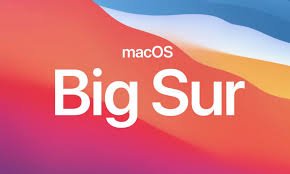





コメントを残す